如何使用AutoCAD画带箭头的线
来源:网络收集 点击: 时间:2024-02-29【导读】:
CAD具有非常强大的二维绘图功能,但经常有人为了简单快捷的画出箭头苦恼不已。那么如何使用AutoCAD画带箭头的线呢?一起来看看吧。方法/步骤1/7分步阅读打开CAD软件,直接输入命令“LE”,然后回车确认。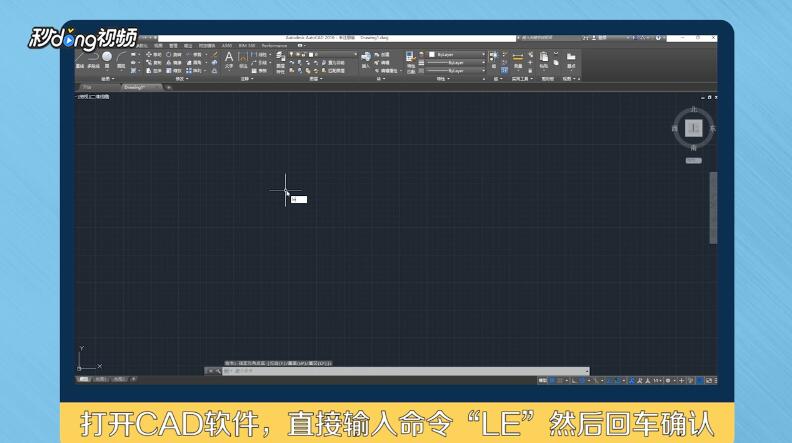 2/7不要指定第一个引线点,直接输入“S”回车。
2/7不要指定第一个引线点,直接输入“S”回车。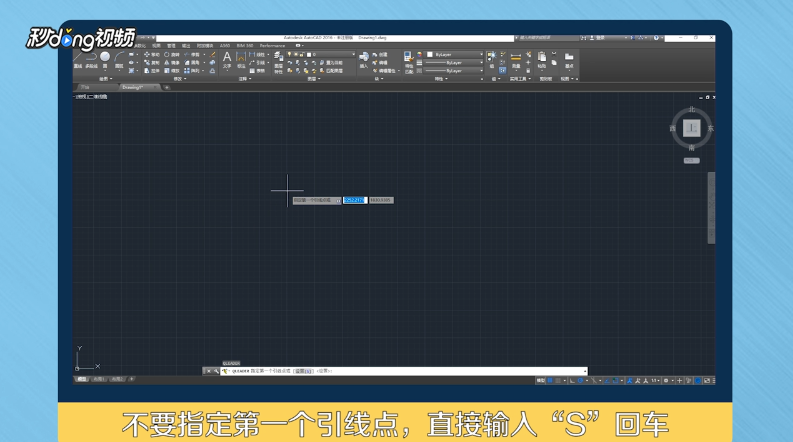 3/7回车后会弹出“引线设置”对话框,在注释列表的注释类型中选择“无”。
3/7回车后会弹出“引线设置”对话框,在注释列表的注释类型中选择“无”。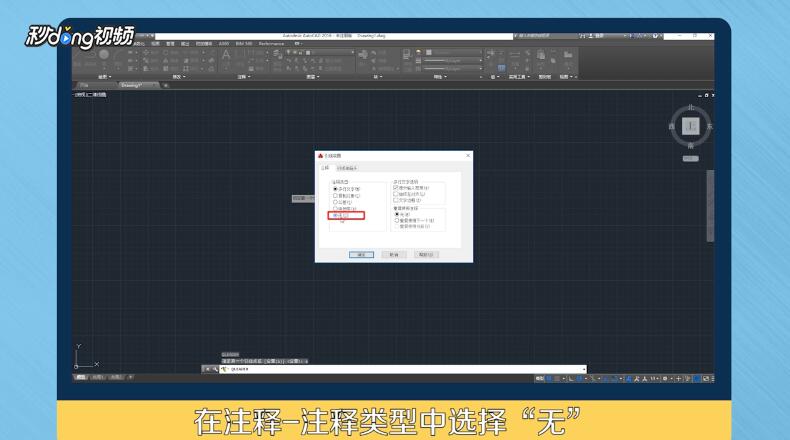 4/7然后点击“引线与箭头”,在这里可以选择直线或样条曲线,根据需要选择后点击“确定”。
4/7然后点击“引线与箭头”,在这里可以选择直线或样条曲线,根据需要选择后点击“确定”。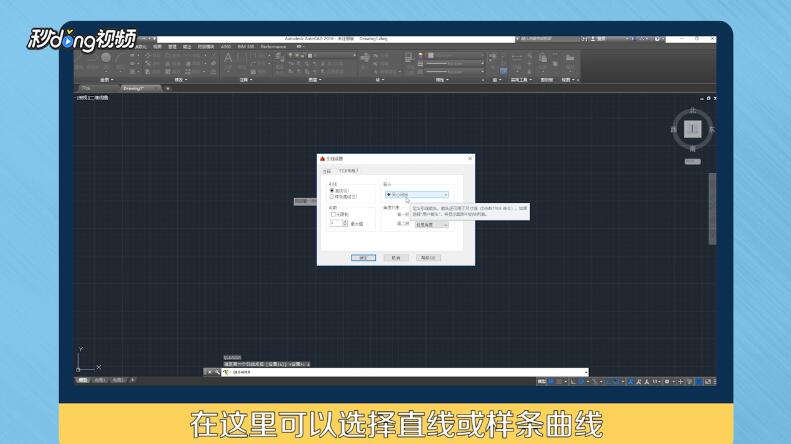 5/7在绘图框中点击第一个点后,松开鼠标,拉到一定位置后再次点击鼠标左键,这时直线箭头就画好了。
5/7在绘图框中点击第一个点后,松开鼠标,拉到一定位置后再次点击鼠标左键,这时直线箭头就画好了。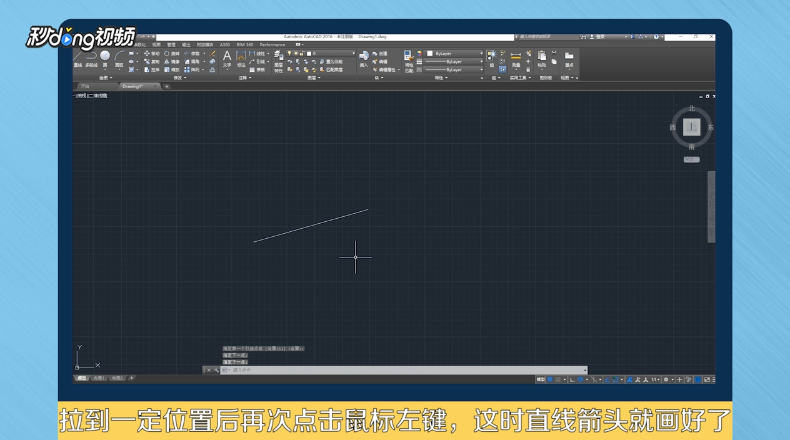 6/7选中箭头右击,选择“特性”,可以打开特性对话框。在特性里,可以自由改变箭头大小,形状等等。
6/7选中箭头右击,选择“特性”,可以打开特性对话框。在特性里,可以自由改变箭头大小,形状等等。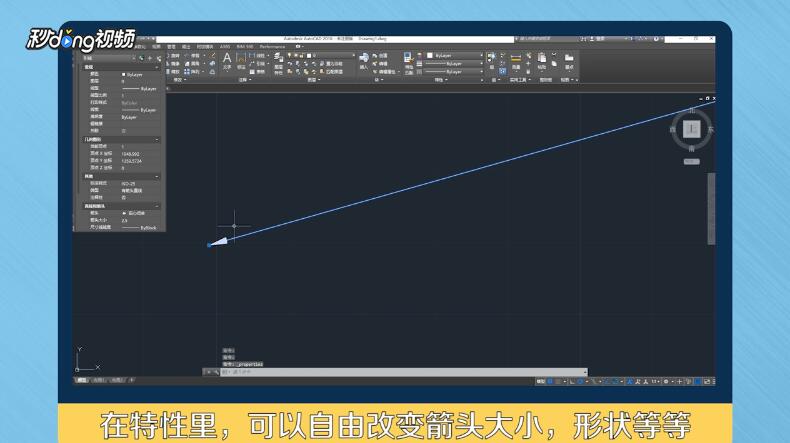 7/7总结如下。
7/7总结如下。
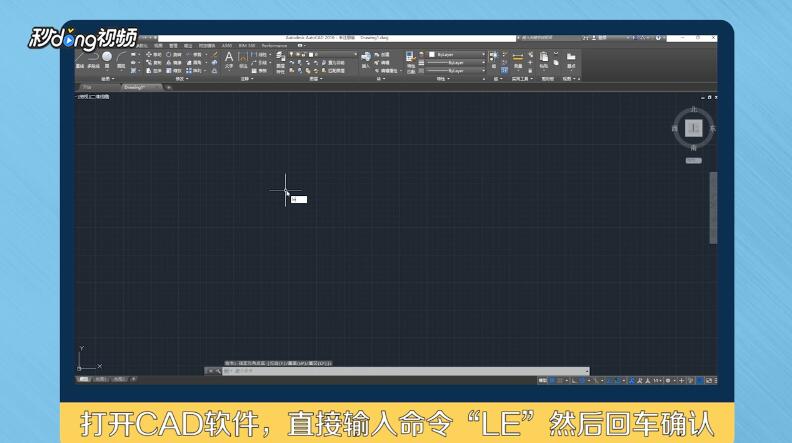 2/7不要指定第一个引线点,直接输入“S”回车。
2/7不要指定第一个引线点,直接输入“S”回车。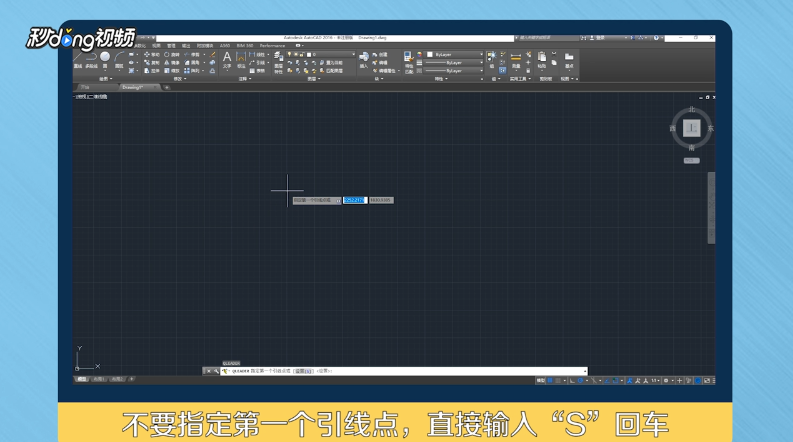 3/7回车后会弹出“引线设置”对话框,在注释列表的注释类型中选择“无”。
3/7回车后会弹出“引线设置”对话框,在注释列表的注释类型中选择“无”。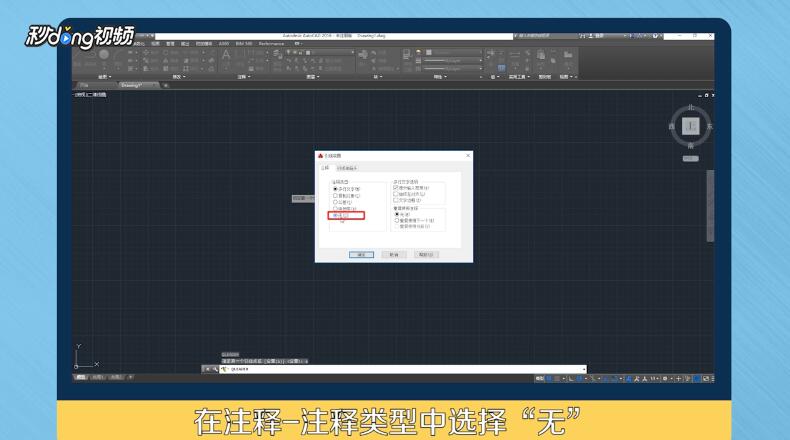 4/7然后点击“引线与箭头”,在这里可以选择直线或样条曲线,根据需要选择后点击“确定”。
4/7然后点击“引线与箭头”,在这里可以选择直线或样条曲线,根据需要选择后点击“确定”。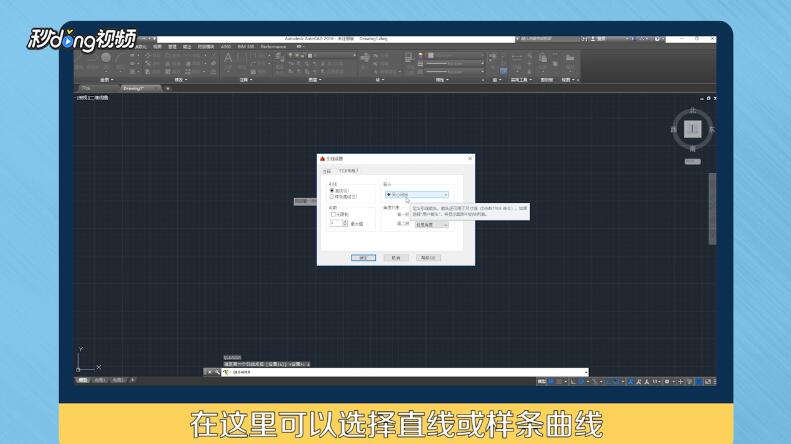 5/7在绘图框中点击第一个点后,松开鼠标,拉到一定位置后再次点击鼠标左键,这时直线箭头就画好了。
5/7在绘图框中点击第一个点后,松开鼠标,拉到一定位置后再次点击鼠标左键,这时直线箭头就画好了。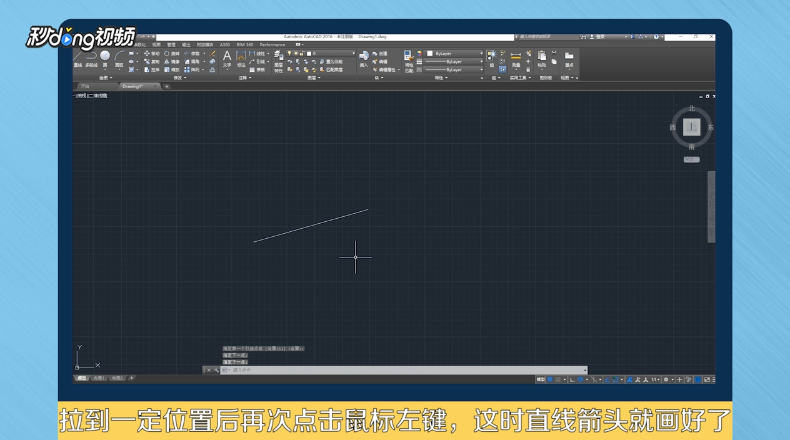 6/7选中箭头右击,选择“特性”,可以打开特性对话框。在特性里,可以自由改变箭头大小,形状等等。
6/7选中箭头右击,选择“特性”,可以打开特性对话框。在特性里,可以自由改变箭头大小,形状等等。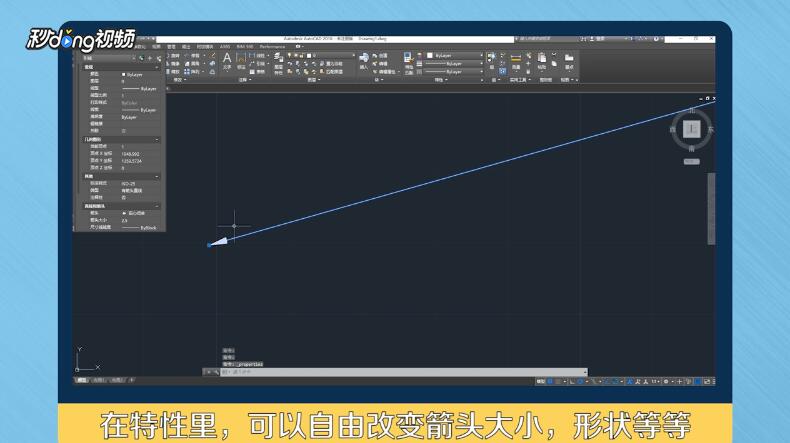 7/7总结如下。
7/7总结如下。
版权声明:
1、本文系转载,版权归原作者所有,旨在传递信息,不代表看本站的观点和立场。
2、本站仅提供信息发布平台,不承担相关法律责任。
3、若侵犯您的版权或隐私,请联系本站管理员删除。
4、文章链接:http://www.1haoku.cn/art_178061.html
上一篇:女人如何做到婚姻幸福呢?
下一篇:有谱费用管理系统中如何将报销单与借款单关联?
 订阅
订阅